Mac: Arriva lo Screen Mirroring via cavo!
La funzione di screen mirroring via cavo per i dispositivi iOS è ora disponibile! È sufficiente collegare l'iPhone o l'iPad al Mac tramite un cavo。
Non è necessario scaricare 1001 TVs sul vostro iPhone o iPad!
1. Installare 1001 TVs su MacBook
📥 Versione Mac: Scarica da App Store
Cliccare "Mirror Phone to Mac via cavo"
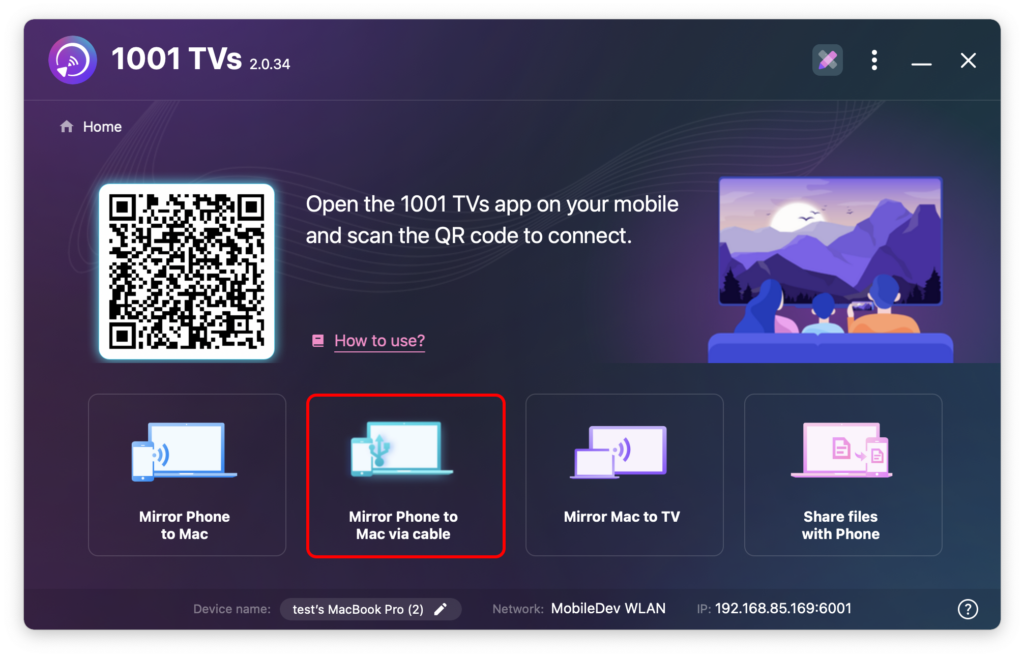
Finestra pop-up dei permessi: Selezionare "Consenti" per garantire un uso normale.
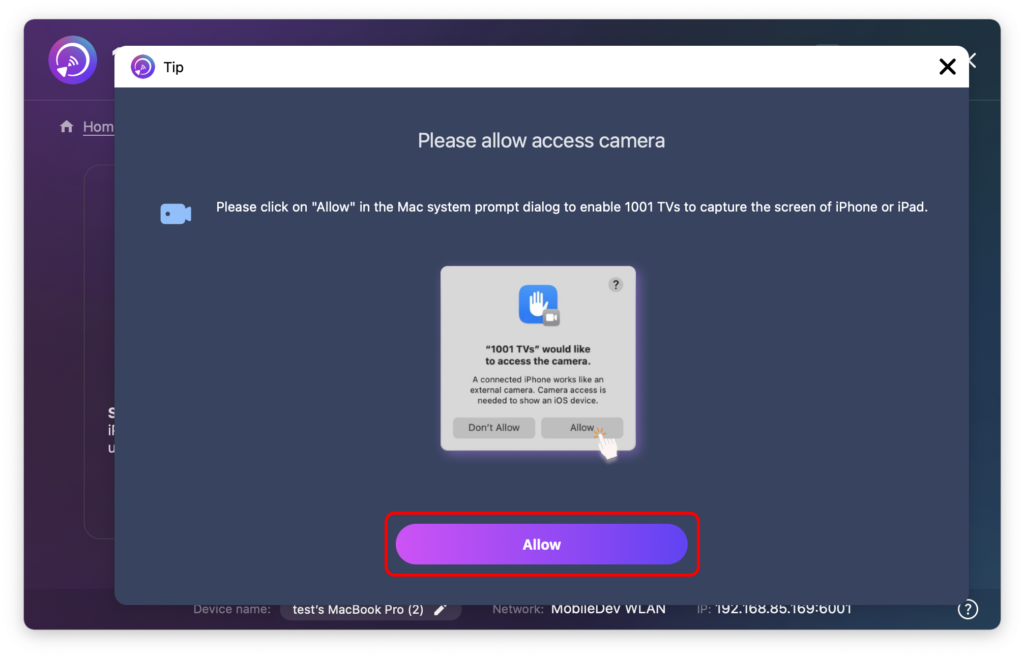
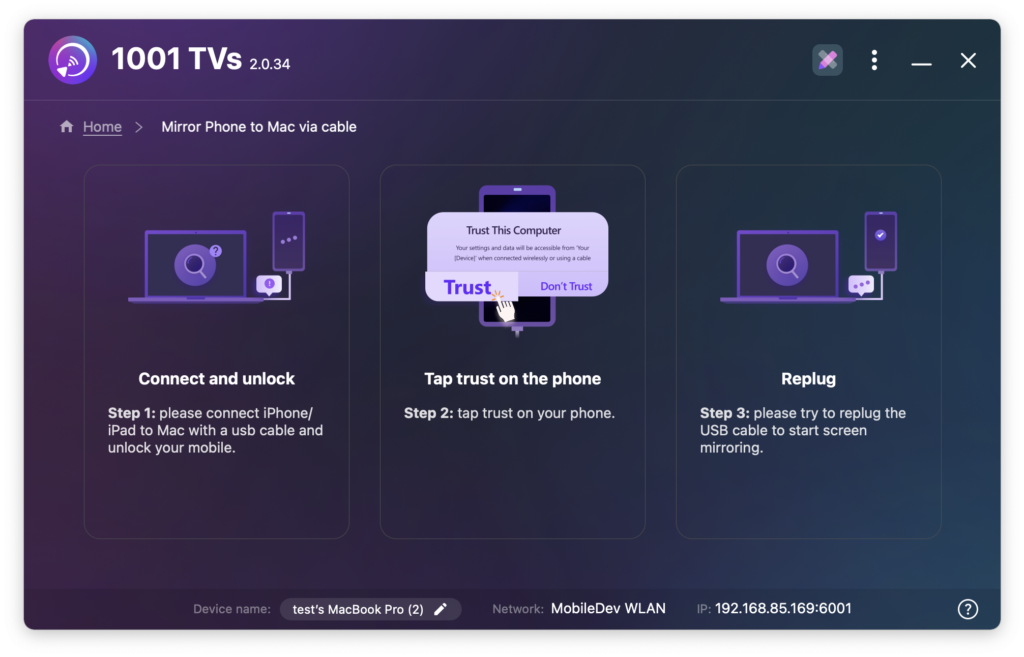
2. Collegare l'iPhone/iPad al Mac con un cavo
Apparirà una richiesta di autorizzazioni: selezionare "Fiducia" per consentire il corretto funzionamento.
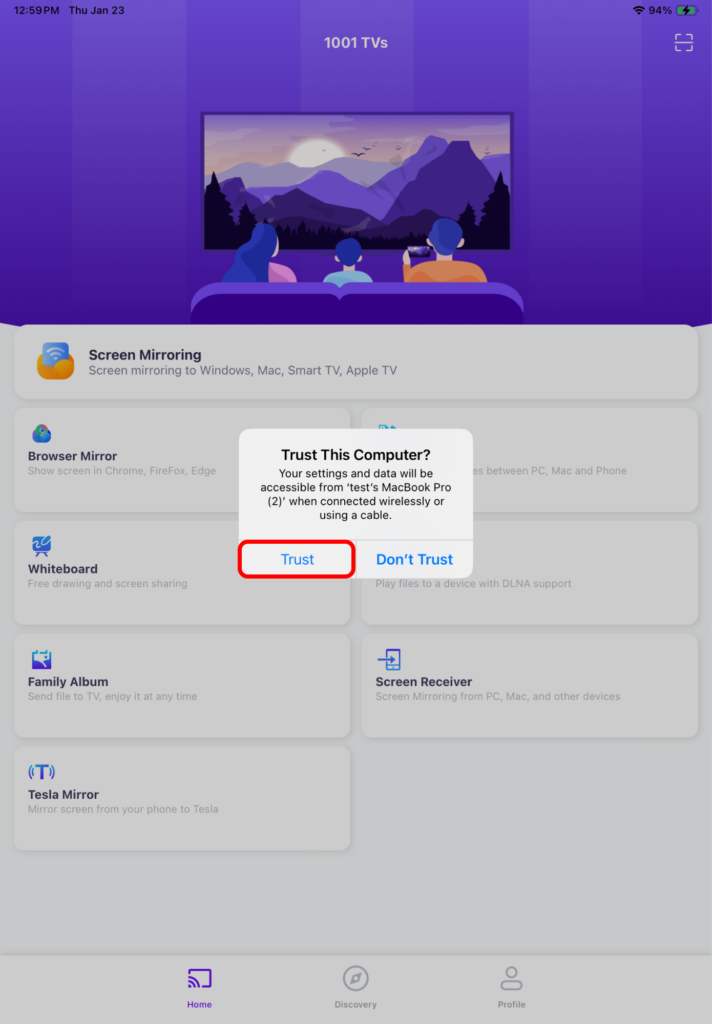
Dopo la connessione, l'interfaccia viene visualizzata come segue:
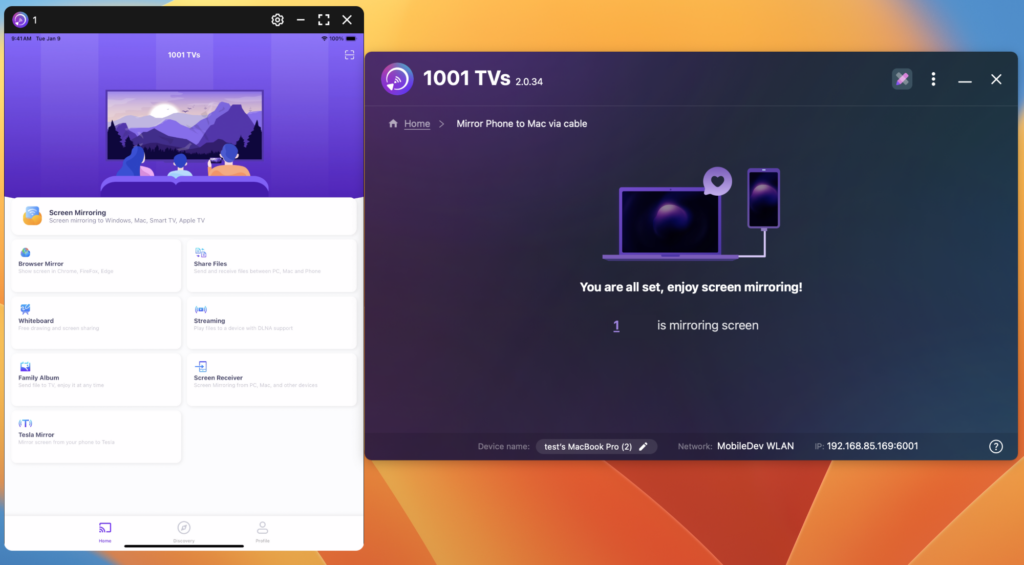
3. È possibile chiudere e riaprire l'interfaccia di mirroring dello schermo in qualsiasi momento.
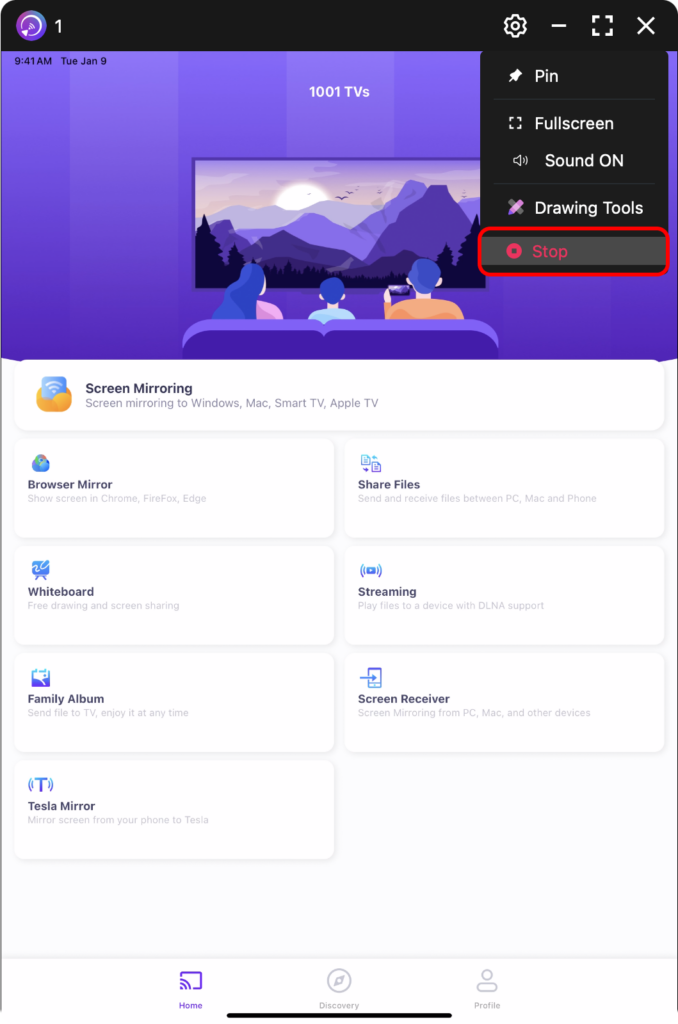
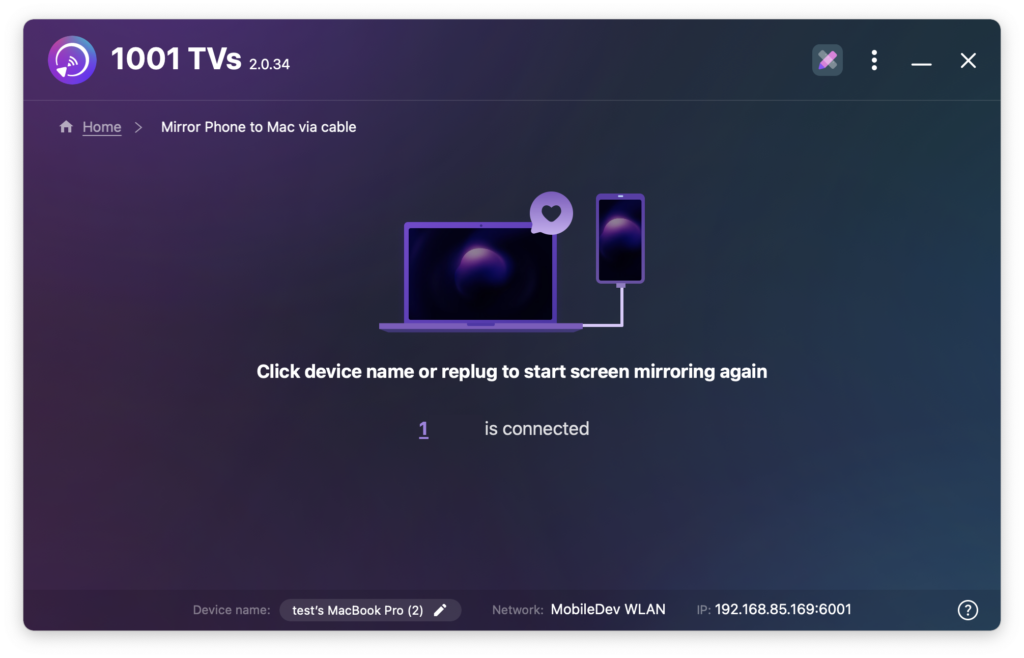
Note:
Durante il caricamento del mirroring dello schermo, evitare di collegare o scollegare il cavo dati per evitare che il mirroring si interrompa.
Se si verificano problemi come il mancato funzionamento del mirroring dello schermo o l'assenza di segnale, considerare le seguenti soluzioni:
- Ricollegare il cavo dati.
- Riavviare 1001 TVs su MacBook.
- Riavviare il MacBook.
Scarica ora 1001 TVs
📥 Versione Mac: Scarica da App Store
